Was ist Glanz?
Zuerst ein klein wenig Theorie. Die RGB-Farben des Bildschirms kennen
natürlich kein "Silber" oder "Gold". Trotzdem
scheinen bestimmte Schattierungen den Eindruck von Glanz zu erwecken,
wie das letzte Kapitel ja bewiesen hat.
Betrachten wir diese beiden Kugeln, stufen wir die rechte automatisch
als glänzender als die linke ein. Und das hauptsächlich, weil
der Verlauf nicht kontinuierlich ist, sondern einen hellen "Gürtel"
hat. Es sieht so aus, als ob die Kugel an dieser Stelle einen Teil der
Umgebung reflektiert.
Der matte Glanz ist übrigens bewusst gewählt: je klarer eine
Oberfläche spiegeln soll, desto schwieriger ist es, sie als statische
Textur zu simulieren, und desto eher muss man auf Spezialeffekte (z.B.
Environment Mapping) in der Engine zurückgreifen.
Gehen wir von der linken Kugel aus (eine kreisförmige Auswahl
mit einem Radialverlauf von Weiß nach Schwarz), so können
wir mit Hilfe der folgenden Gradationskurve das rechte Bild erzeugen:
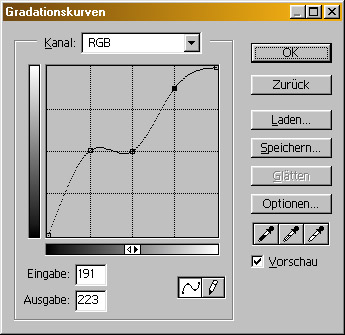
Der untere horizontale Balken steht für die Farbe im Ausgangsbild.
Wie man sieht, wird im linken (dunklen) Bereich die Kurve angehoben.
Der "Buckel" ergibt den helleren Gürtel.
Auch im hellen Bereich wird zusätzlich überstrahlt. Dies erzeugt
den größeren Glanzfleck.
Und wozu das Ganze, wenn man doch auch einfach den Verlauf anpassen
könnte? Dazu sollte man sich einmal die folgende Komposition anschauen:
Nehmen wir das Zinkblech vom Anfang und
weisen ihm ein paar Bumps zu (Störungen und Verzerrungsfilter
mit Relief). Wie gelernt, kombinieren wir die Ebenen mit "ineinanderkopieren".
Allerdings sieht das Ergebnis nicht gerade nach Metall aus.
Wenn wir aber den Bumps dieselbe Gradationskurve wie der Kugel
zuweisen, müsste doch...
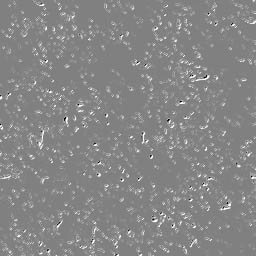
Genau, die Bumps "glänzen" nun und können mit einer
Metalltextur wie gewohnt kombiniert werden:
(zum Vergleich die beiden Ergebnisse nebeneinander)
|
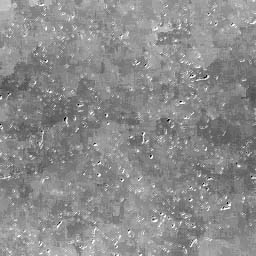
Metallbumps
|
|
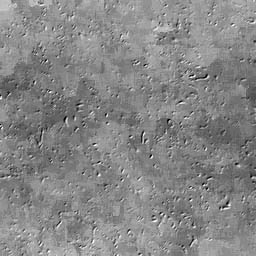
Standardbumps
|
Das Schöne an dieser Methode ist, dass sie sich nahezu auf jede
Bumpstruktur anwenden lässt und dass die Lichtrichtung gegenüber
den Originalbumps durch das Überstrahlen sogar neutraler wird.
D.h. dreht man beide Texturen auf den Kopf, hat man bei der rechten
eher den Eindruck, dass die Dellen plötzlich zu Beulen werden.
Trotzdem ist dies kein Allheilmittel - größere, vor allem
geometrische Formen passt man besser von Hand an, was in den folgenden
Absätzen behandelt wird.